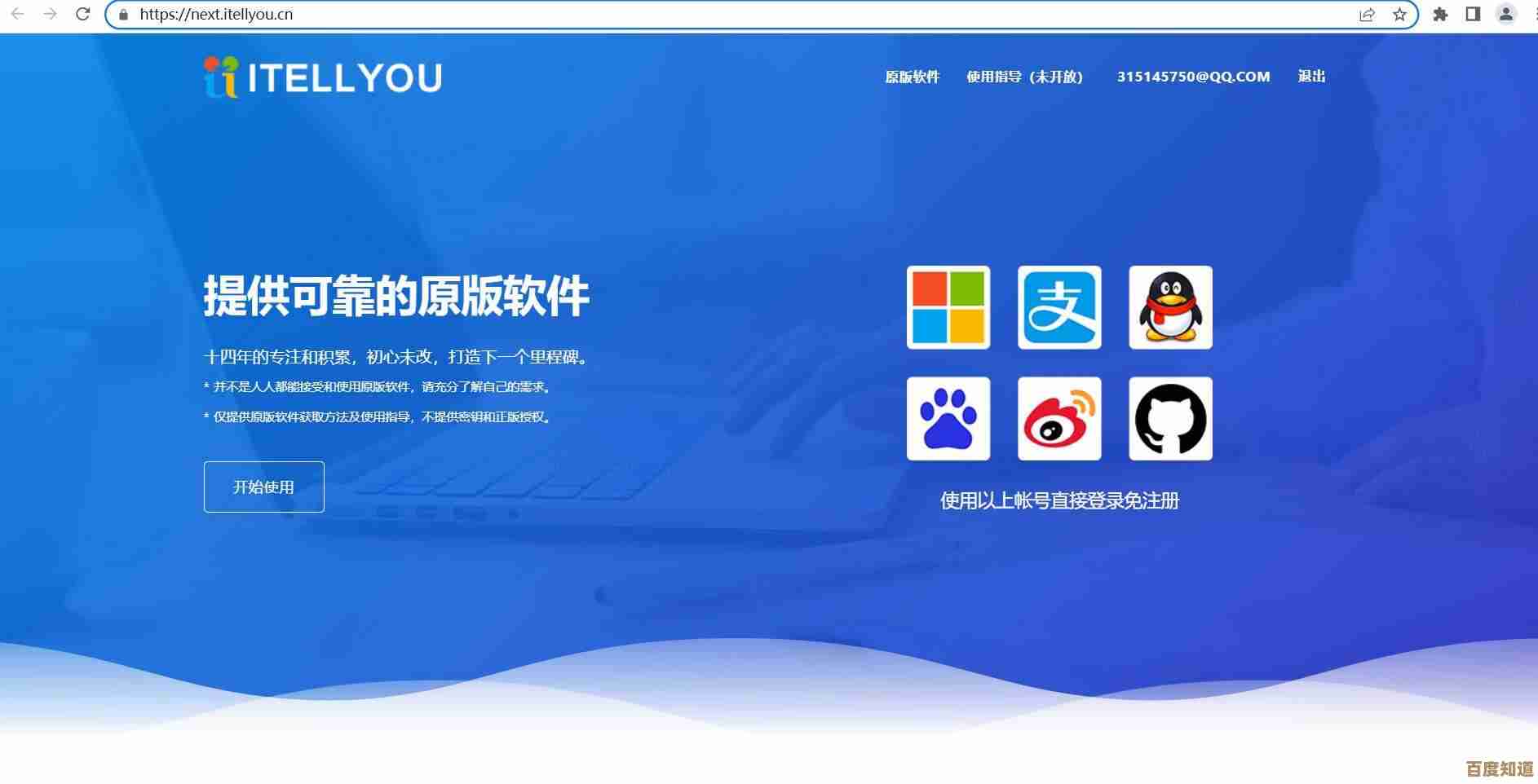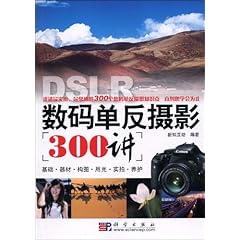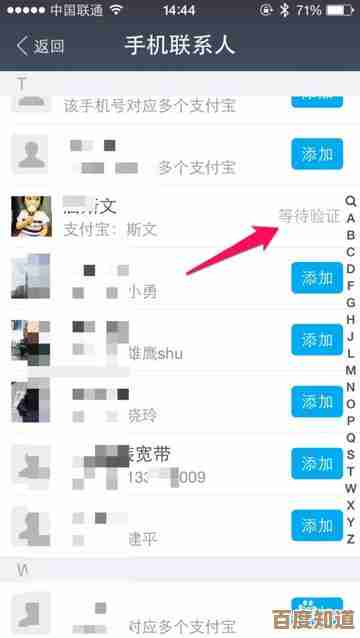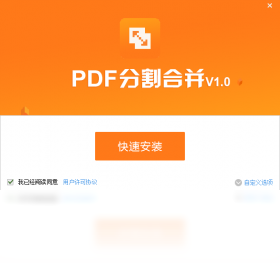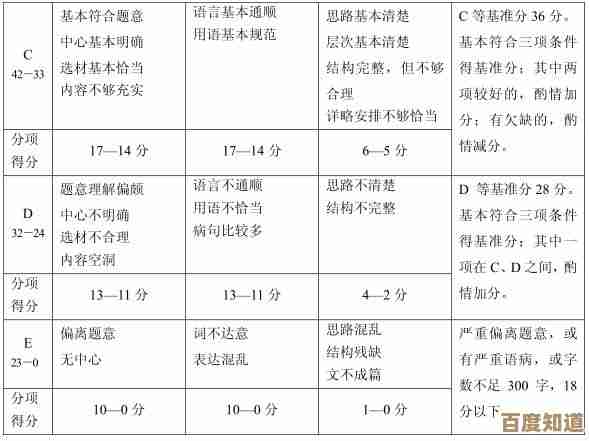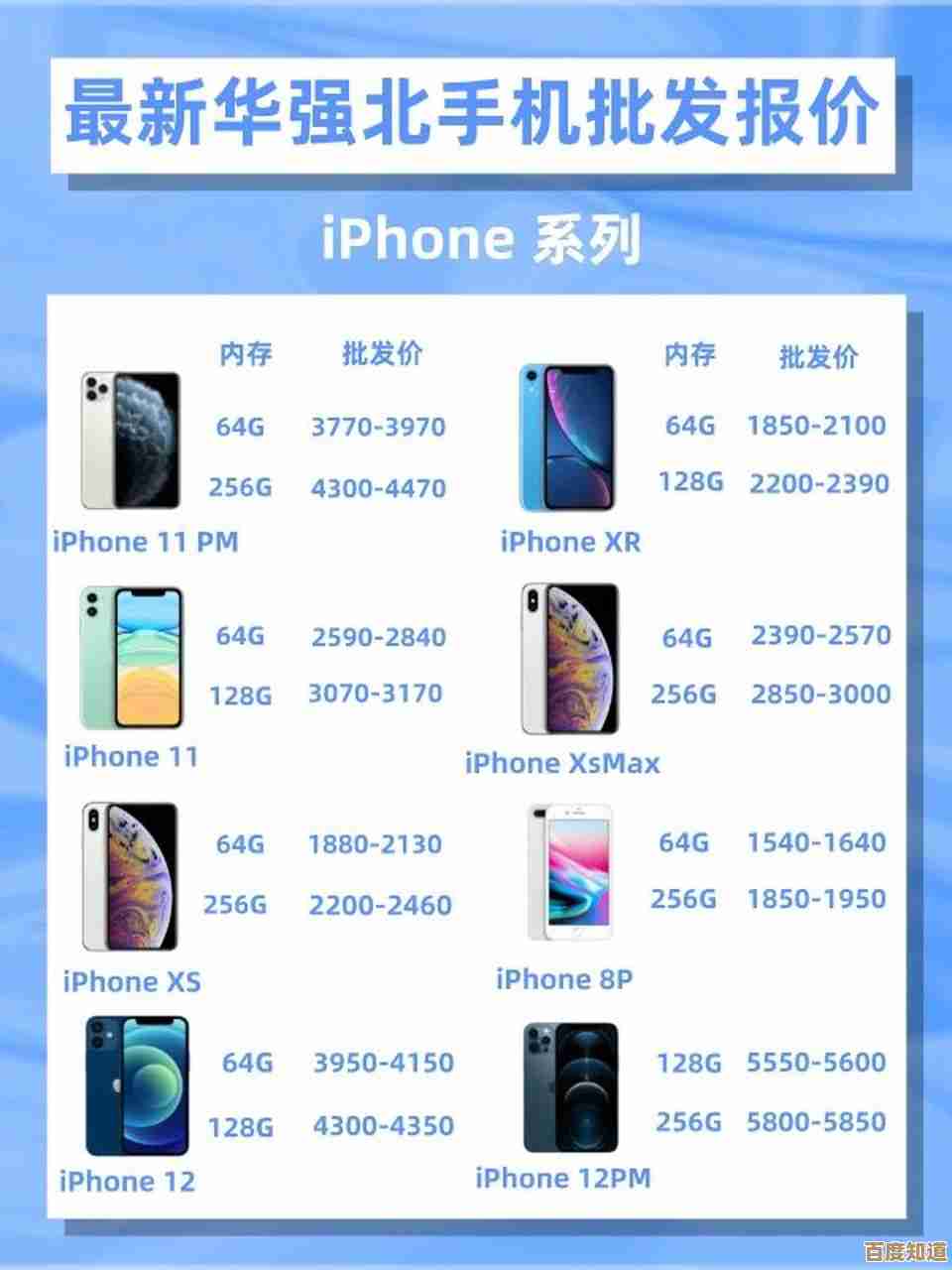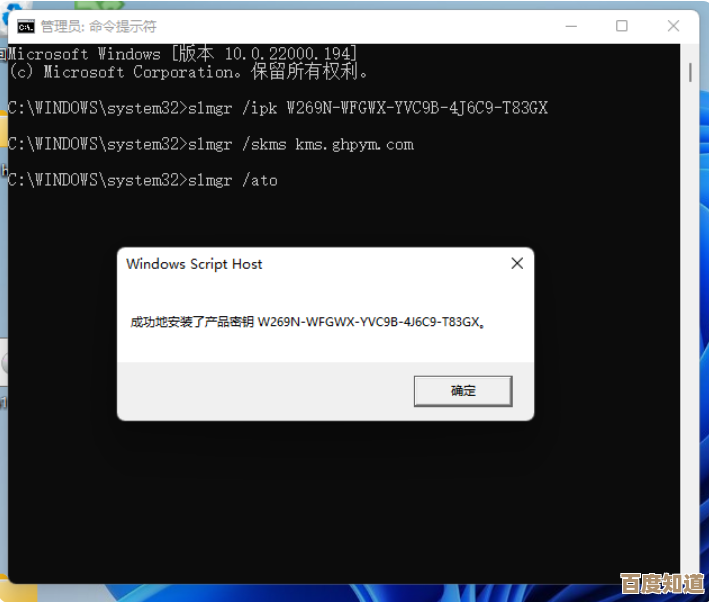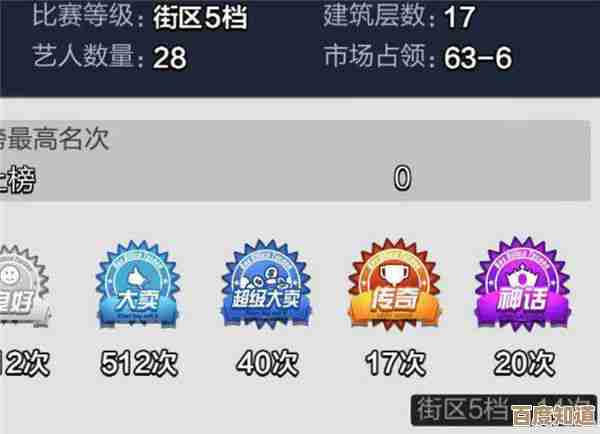解决Win11安装包双击无反应问题,详细排查步骤与应对策略
- 游戏动态
- 2025-10-29 12:20:51
- 2
以下内容综合了微软官方支持社区、技术博客(如“小白系统官网”、“脚本之家”)以及常见的计算机故障排除经验。
解决Win11安装包双击无反应问题,详细排查步骤与应对策略
第一步:检查安装包本身是否损坏
这是最常见的原因,一个损坏或不完整的安装包是无法运行的。
- 应对策略:
- 重新下载安装包: 从软件的官方网站或可信的来源重新下载一次安装程序,网络传输中断可能导致文件下载不完整。
- 核对文件大小和MD5校验值: 如果下载页面提供了文件的MD5、SHA1或SHA256校验值,你可以使用校验工具(如Hashtab)对下载的文件进行校验,确保两者一致。
- 尝试在其他电脑上运行: 将同一个安装包复制到另一台正常的Windows电脑上双击尝试,如果同样无反应,基本可以确定是安装包问题。
第二步:检查用户账户控制(UAC)设置
过高的UAC设置有时会阻止安装程序启动,而且可能没有任何提示。
- 应对策略:
- 在Windows搜索框中输入“UAC”或“更改用户账户控制设置”,并打开它。
- 你会看到一个滑块,如果滑块在最高级别,将其向下拉到默认级别(第二格) 或第三格。
- 点击“确定”后,重新双击安装包试试。
第三步:以管理员身份运行
某些安装程序需要更高的权限才能启动。
- 应对策略:
- 不要直接双击,而是右键点击安装包文件(通常是.exe或.msi文件)。
- 在弹出的菜单中,选择“以管理员身份运行”。
- 观察是否会出现用户账户控制提示,点击“是”后看安装程序能否启动。
第四步:检查Windows Installer服务是否正常
许多软件的安装依赖于系统的“Windows Installer”服务,如果该服务被禁用或未运行,会导致.msi等格式的安装包无反应。
- 应对策略:
- 按
Win + R键打开“运行”对话框,输入services.msc并回车。 - 在服务列表中找到“Windows Installer”。
- 双击打开其属性,确保“启动类型”设置为“手动”或“自动”。
- 然后检查“服务状态”,如果显示为“已停止”,点击旁边的“启动”按钮。
- 启动成功后,点击“确定”,然后再次尝试运行安装包。
- 按
第五步:使用兼容性模式运行
虽然Win11较新,但某些为旧版Windows设计的安装程序可能存在兼容性问题。
- 应对策略:
- 右键点击安装程序,选择“属性”。
- 切换到“兼容性”选项卡。
- 勾选“以兼容模式运行这个程序”,然后在下拉菜单中选择一个较早的Windows版本,例如Windows 8或Windows 7。
- 同时可以勾选下方的“以管理员身份运行此程序”。
- 点击“应用”和“确定”后,再次双击安装包尝试。
第六步:检查后台进程冲突
有时,电脑上正在运行的其他程序(特别是安全软件或之前未卸载干净的旧版本软件)可能会阻止新安装程序的启动。
- 应对策略:
- 按
Ctrl + Shift + Esc打开任务管理器。 - 简要浏览一下进程列表,尝试结束掉一些非必要的、你可能认识的软件进程(如云盘同步软件、游戏平台等)。注意: 如果不确定某个进程是什么,请不要随意结束,以免系统崩溃。
- 临时禁用杀毒软件和防火墙: 这是非常关键的一步,很多时候,安全软件会误判安装程序为病毒而静默拦截,请暂时退出或禁用你的第三方杀毒软件和Windows Defender的实时保护,然后再运行安装包,安装完成后记得重新开启。
- 按
第七步:运行Windows应用商店的疑难解答
Windows系统自带了一些自动修复工具。
- 应对策略:
- 打开“设置” -> “系统” -> “疑难解答” -> “其他疑难解答”。
- 找到“Windows应用商店应用”的疑难解答程序,并运行它。
- 让系统自动检测并修复可能存在的问题。
第八步:在干净启动状态下尝试
如果以上方法都无效,问题可能出在第三方软件或服务的冲突上,通过“干净启动”可以排除干扰。
- 应对策略:
- 按
Win + R,输入msconfig并回车打开“系统配置”。 - 在“服务”选项卡下,勾选“隐藏所有Microsoft服务”,然后点击“全部禁用”。
- 切换到“启动”选项卡,点击“打开任务管理器”,将里面所有已启用的项目逐一禁用。
- 关闭任务管理器,在系统配置中点击“确定”,并重启电脑。
- 电脑重启后,系统处于干净启动状态,此时再尝试运行你的安装包,如果成功,说明是某个后台程序冲突,你需要回到系统配置中逐个启用项目来排查元凶。
- 按
如果尝试了所有步骤后问题依旧,可能是系统核心文件损坏,可以考虑使用Windows的“系统文件检查器”(在命令提示符(管理员)中输入 sfc /scannow)进行修复,或者作为最后的手段,备份数据后使用Windows重置功能。
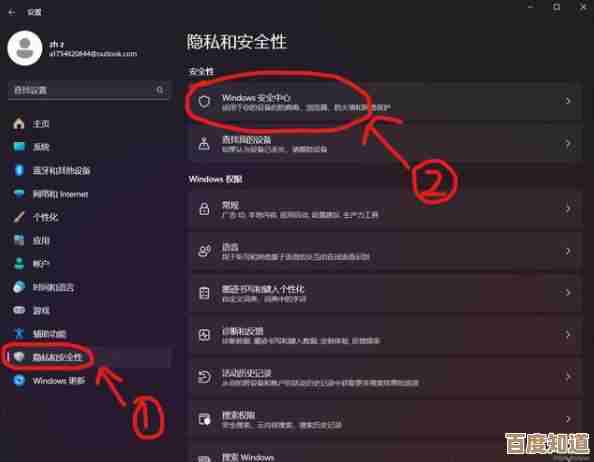
本文由栾秀媛于2025-10-29发表在笙亿网络策划,如有疑问,请联系我们。
本文链接:http://www.haoid.cn/yxdt/50971.html